Es gibt eine ganze Reihe von Funktionen, die in Smartphones integriert sind, von denen die meisten Leute nichts wissen. Tippe oder klicke hier, um zu meinen Favoriten zu gelangen, um zu sehen, wo ein Flugzeug über dir deine letzten Suchanfragen schnell löschen wird.
Einige der wertvollsten Tricks verstecken sich im Barrierefreiheitsmenü deines Telefons. Diese Funktionen erleichtern Menschen mit Seh-, Hör-und motorischen Beeinträchtigungen die Arbeit. Tippe oder klicke für 10 praktische Barrierefreiheitseinstellungen, die jeder verwenden kann.
Es gibt auch viele tolle Apps und Funktionen, die du auf dem Startbildschirm deines Telefons nicht in der Mitte findest. Ich frage mich, warum Smartphone-Ingenieure sie geheim halten. Hier sind ein paar versteckte Apps, die Sie immer wieder verwenden werden.
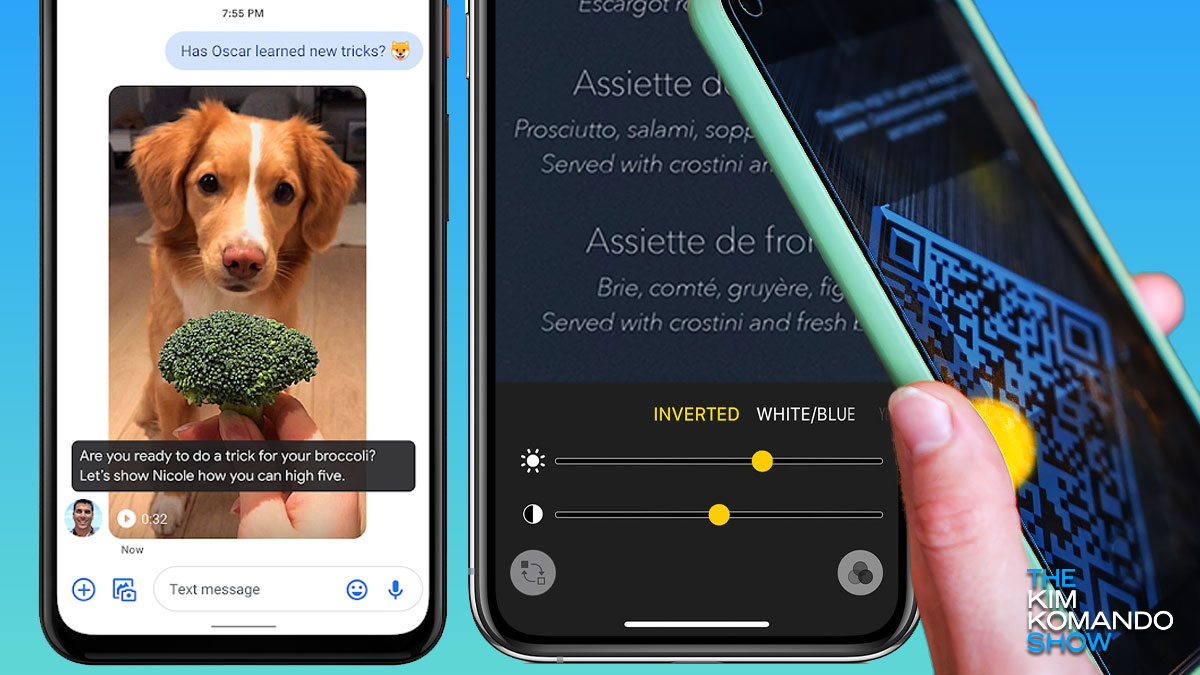
Verwenden Sie Ihr Telefon als Vergrößerungsglas
Beginnen wir mit einer versteckten App, die erstaunlich einfach und sehr funktional ist: Lupe. Ich habe es kürzlich verwendet, um den winzigen Text für die Modellnummer meiner Nudelmaschine zu lesen.
Wenn Sie das nächste Mal Ihre Lesegeräte nicht zur Hand haben oder etwas Kleines sehen müssen, öffnen Sie die App Store App. Geben Sie im Suchfeld oben Lupe ein und tippen Sie auf Öffnen, wenn es angezeigt wird. Es ist auf dem iPhone vorinstalliert, also haben Sie es. Lupe ist einfach zu bedienen. Tippen Sie einfach auf den Schieberegler, halten Sie ihn gedrückt und ziehen Sie ihn, um die Vergrößerung anzupassen.
Holen Sie sich kostenlose, intelligente Tech-News in Ihren Posteingang
Datenschutz, Sicherheit, die neuesten Trends und die Informationen, die Sie benötigen Bleiben Sie online sicher.
Am unteren Rand der Lupen-App befindet sich auch ein Taschenlampensymbol. Ein zusätzlicher Lichtstrahl hilft Ihnen wirklich, besser zu sehen. Und die gute Nachricht für iPad-Nutzer: Sie haben auch die geheime Lupen-App.
Eine App zum schnellen Scannen von QR-Codes
Ich habe es bereits gesagt und wiederhole es it: Laden Sie keine QR-Code-Scanner-App eines Drittanbieters herunter. Im schlimmsten Fall wird es Ihnen Geld in Rechnung stellen oder sogar bösartigen Code in Ihr Telefon einschleusen. Im besten Fall nimmt es Platz ein. Das Scannen von QR-Codes ist bereits in Ihr Telefon integriert.
Öffnen Sie auf einem iPhone die Kamera-App, um einen QR-Code zu scannen. Es funktioniert, aber hier ist ein Profi-Tipp. Ihr iPhone hat eine versteckte Code-Scanner-App.
Wenn Sie mehrmals pro Woche QR-Codes scannen, fügen Sie Code Scanner zum Kontrollzentrum Ihres Telefons hinzu. Das ist die Liste der Symbole, auf die Sie schnell zugreifen können, indem Sie vom oberen Bildschirmrand nach unten wischen.
Öffnen Sie die App Einstellungen , scrollen Sie dann nach unten und wählen Sie Kontrollzentrum aus. Tippen Sie auf das Plus-Symbol neben Code Scanner, falls es sich nicht bereits in Ihrem Kontrollzentrum befindet.
Wenn Sie vom oberen Rand Ihres Startbildschirms nach unten wischen, sehen Sie Code Scanner in Ihrem Kontrollzentrum. Tippen Sie darauf, um einen QR-Code zu öffnen und zu scannen. Übrigens, wenn die Magnifier-App für Sie hilfreich ist, befolgen Sie die obigen Schritte, um sie zu Ihrem Kontrollzentrum hinzuzufügen.
Öffnen Sie auf einem Android-Gerät Ihre Kamera-App, richten Sie sie auf einen QR-Code und halten Sie sie ruhig.
BYE BYE: 5 Apps, die Sie sofort von Ihrem Smartphone löschen sollten
Steuern Sie Ihren Drucker von Ihrem Telefon oder Tablet aus
Ja, Sie können so ziemlich alles auf Ihrem iPhone oder iPad drucken. Sie benötigen lediglich einen Drucker, der AirPrint unterstützt. Sie können die vollständige Liste hier einsehen.
Stellen Sie zunächst sicher, dass Ihre Drucker und Telefon sind mit demselben Wi-Fi-Netzwerk verbunden. Tippen Sie zum Drucken auf das Teilen-Symbol auf einem Dokument, einer Notiz, einem Foto oder was auch immer Sie drucken möchten. Wählen Sie Ihren Drucker und dann Drucken.
So können Sie nun den geheimen App Switcher verwenden. Während des Druckens können Sie Aufträge anzeigen oder abbrechen, indem Sie den App-Umschalter öffnen.
Auf einem iPhone X oder neuer: Wischen Sie auf dem Bildschirm von unten nach oben in die Mitte. Halten Sie Ihren Finger dort, bis Sie den App-Umschalter und die Print Center-App sehen.Auf einem iPhone 8 oder älter: Doppelklicken Sie auf die Home-Schaltfläche.
Druckerwartung: 3 einfache Aufgaben, die Sie jetzt erledigen müssen, um die Lebensdauer Ihres Druckers zu verlängern
Erhalte Untertitel zu allem, was du dir ansiehst
Eine der besten Android-Zugänglichkeitsfunktionen, die kaum jemand kennt, ist Live Caption. Es beschriftet automatisch jede Sprache, die auf Ihrem Telefon abgespielt wird, einschließlich Podcasts, Videoanrufe, Audionachrichten, Telefonanrufe und Videos. Es ist bemerkenswert.
Live Caption funktioniert auf Pixel 2 und höher sowie auf anderen ausgewählten Android-Smartphones. So schalten Sie sie ein und aus:
Drücken Sie die Lauter-oder Leiser-Taste. Tippen Sie unter den Lautstärkereglern auf Live-Untertitel.
Google sagt, Untertitel werden lokal verarbeitet, nicht gespeichert und Lassen Sie niemals Ihr Telefon liegen.
Sie sind nicht bei Google? Dies sind die fünf besten Browser ohne den Namen Chrome, die Sie auf Ihrem Android-Telefon verwenden können.
Eine der besten versteckten Google-Funktionen
Haben Sie schon von Google Keep gehört? ? Diese geheime Notizen-App ist in Google Mail und Android-Telefone integriert. Es ist ähnlich wie Apple Notes, eine meiner Lieblings-iPhone-Apps. Tippen oder klicken Sie hier, um versteckte Notizen zu verwenden.
Sie finden Google Notizen in Ihrer App-Liste auf Android. Hier sind ein paar Hinweise für den Einstieg.
Um eine neue Notiz hinzuzufügen, klicken Sie auf das Plus-Symbol in der unteren rechten Ecke.Um eine Liste hinzuzufügen, tippen Sie auf das Symbol, das wie ein
Männlich, 38 Jahre alt, verheiratet, zwei Kinder unter 5 Jahren, hat sich ein YouTube-Video über Rasenpflege angesehen, in den letzten 10 Tagen einen Baumarkt besucht, einen Podcast gehört über Rasenflächen, verdient 68.000 US-Dollar pro Jahr in einer Führungsposition und lebt in einer bestimmten Postleitzahl.
So konkret kann Werbung heute sein. In diesem Podcast setze ich mich mit dem Werbe-CTO Premesh Purayil von Freestar zusammen, um zu erfahren, wie es funktioniert und wie man sich von der Datenverfolgung abmeldet.
Sehen Sie sich meinen Podcast „Kim „TNGD“ erklärt“ auf Apple,Google Podcasts, Spotify , oder Ihren Lieblings-Podcast-Player.
Hören Sie sich den Podcast hier oder überall dort an, wo Sie Ihre Podcasts erhalten. Suchen Sie einfach nach meinem Nachnamen „TNGD“.
Holen Sie sich mehr technisches Know-how in der Kim „TNGD“-Show, die auf über 425 Radiosendern ausgestrahlt wird und als Podcast verfügbar ist. Melden Sie sich für Kims kostenlose fünfminütige Zusammenfassung am Morgen an, um die neuesten Sicherheitsverletzungen und technischen Neuigkeiten zu erhalten. Brauchen Sie Hilfe? Stellen Sie hier Ihre Frage an Kim.
Copyright 2023, WestStar Multimedia Entertainment. Alle Rechte vorbehalten. Indem Sie auf die Einkaufslinks klicken, unterstützen Sie meine Forschung. Als Amazon-Partner erhalte ich eine kleine Provision von qualifizierten Käufen. Ich empfehle nur Produkte, von denen ich überzeugt bin.